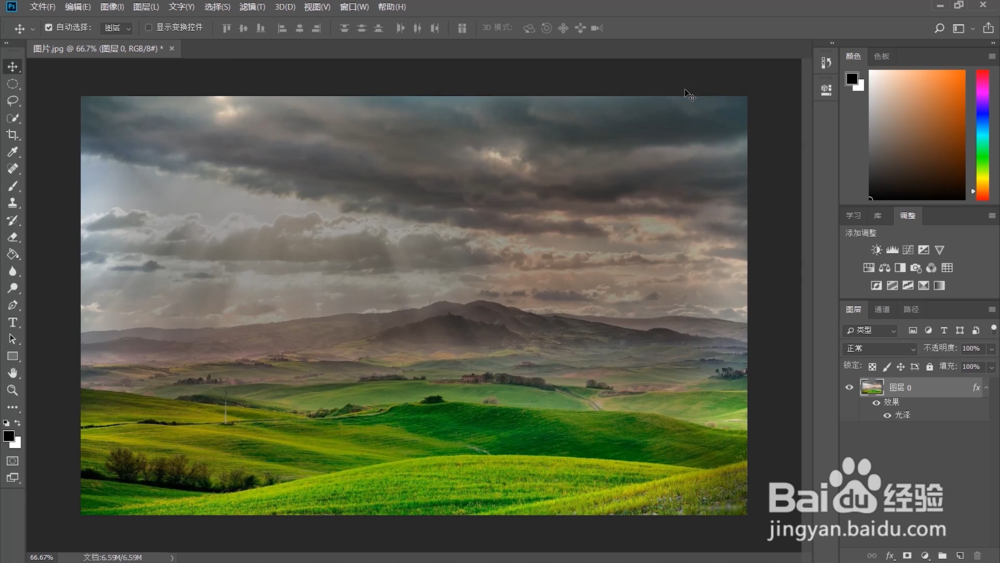1、首先在电脑中打开ps软件

2、然后点击左上角文件按钮
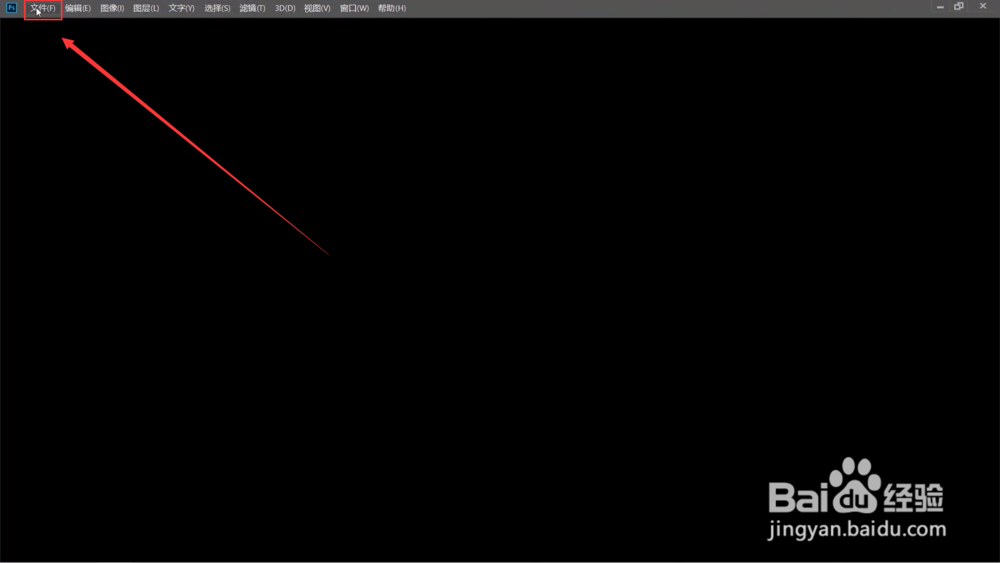
3、然后选择并点击打开命令
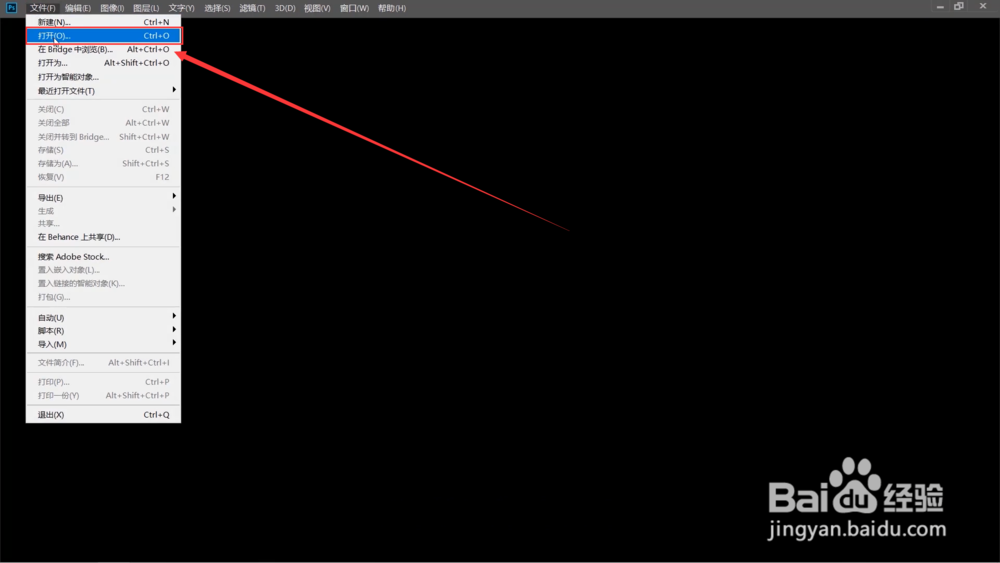
4、然后我们选择需要进行加工的图片
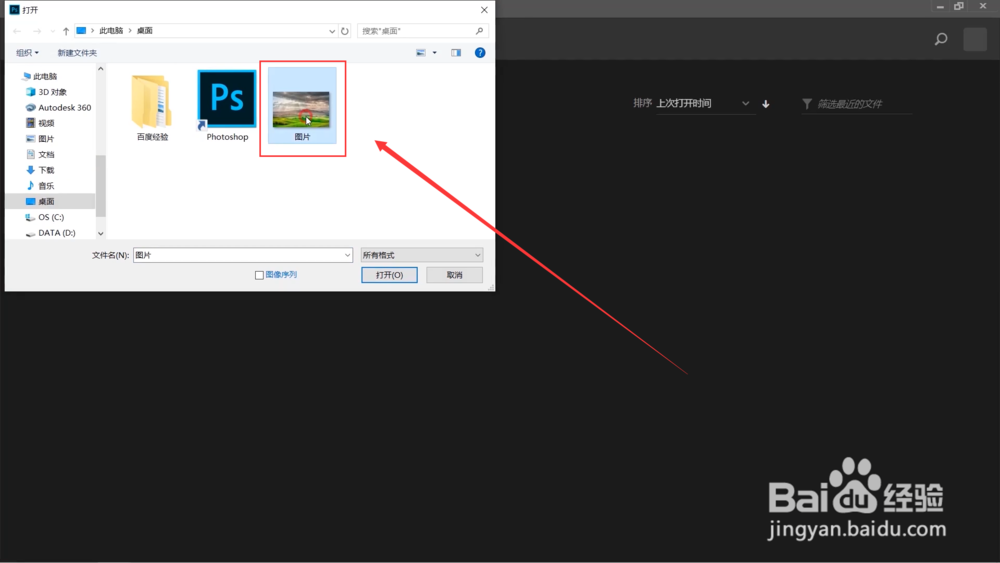
5、紧接着我们点击打开即可
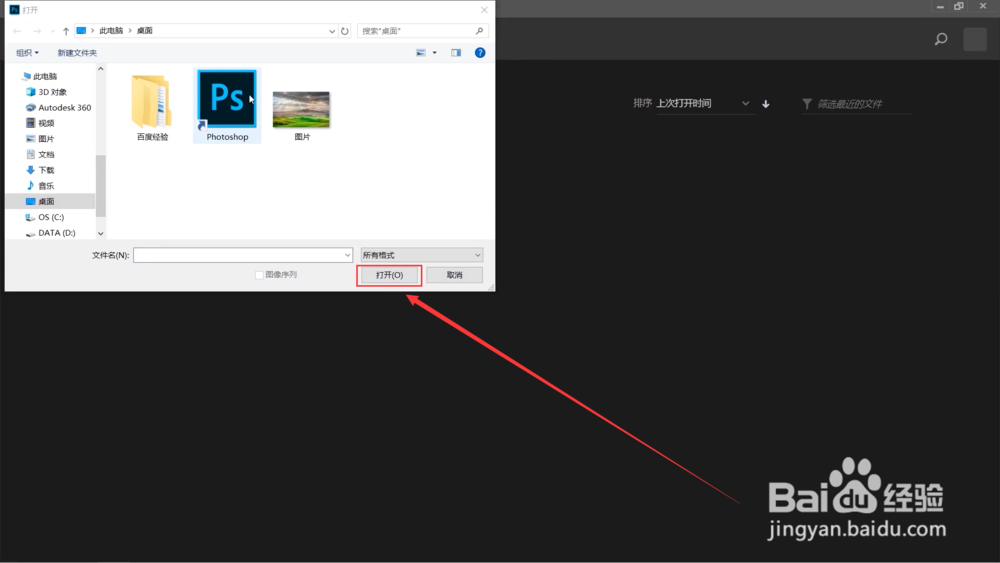
6、首先点击图层旁边的锁头按钮
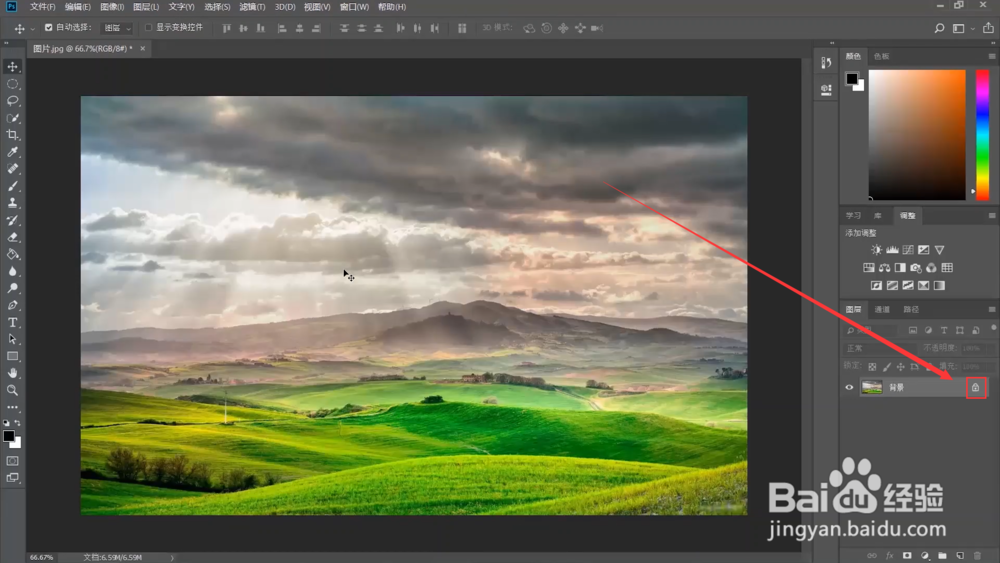
7、然后在图层上双击鼠标左键
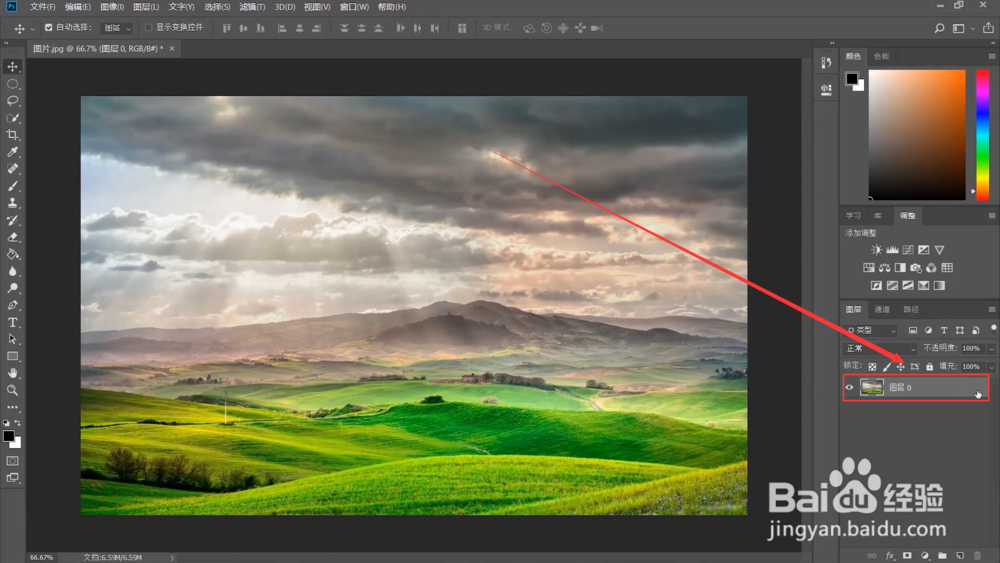
8、接着在弹出的窗口中点击光泽
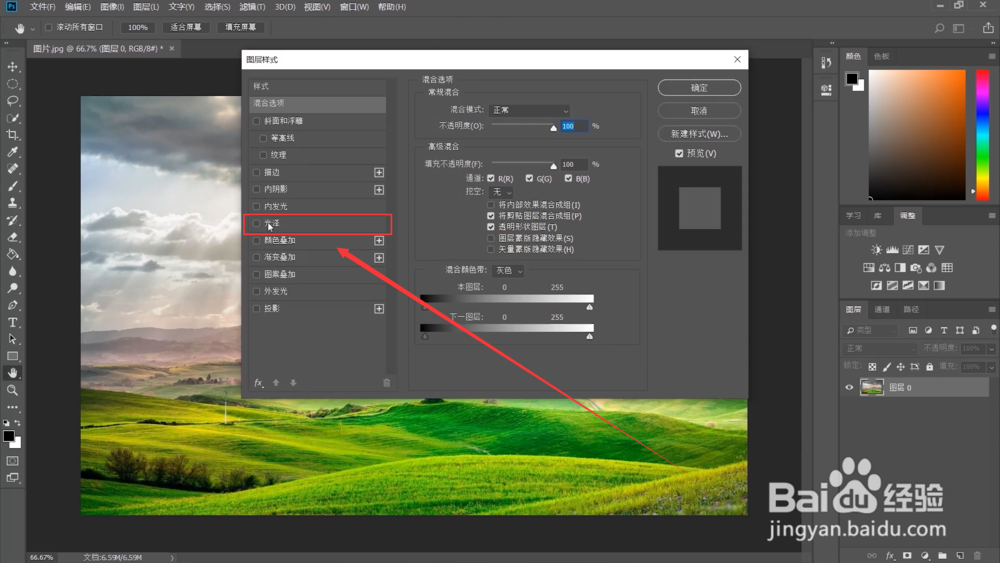
9、接着我们调整相应的参数
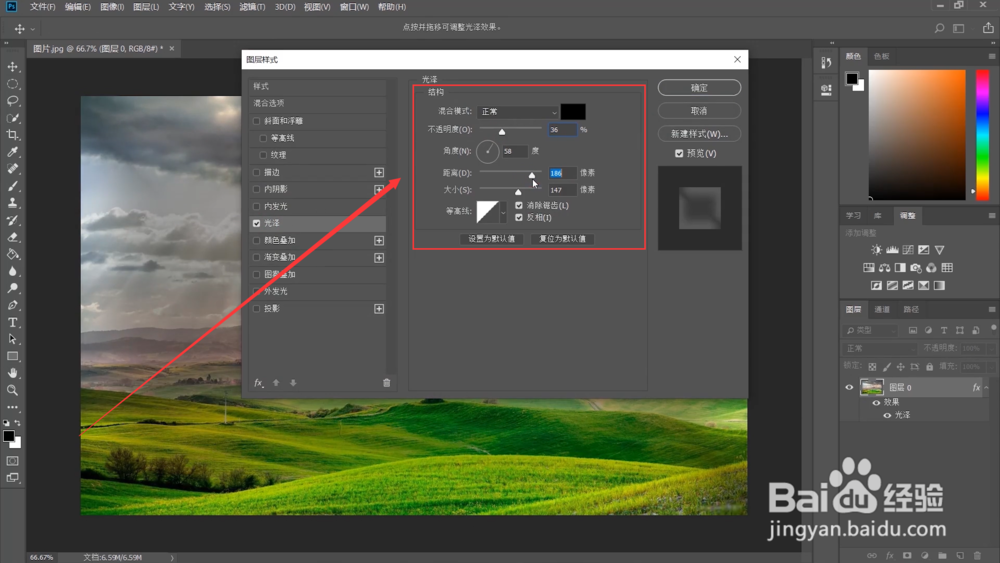
10、最后我们点击确定即可
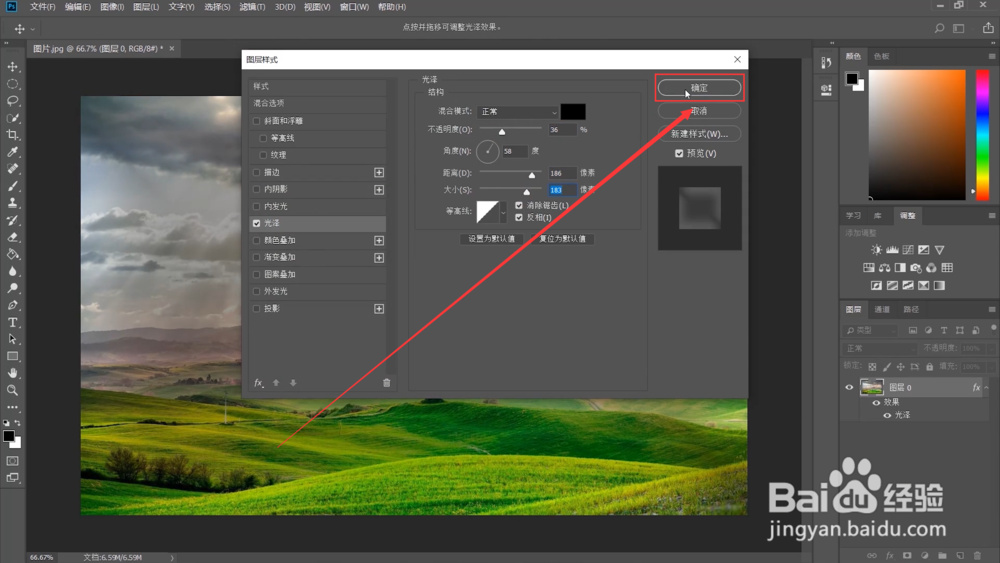
11、给图层添加合适的光泽就完成了
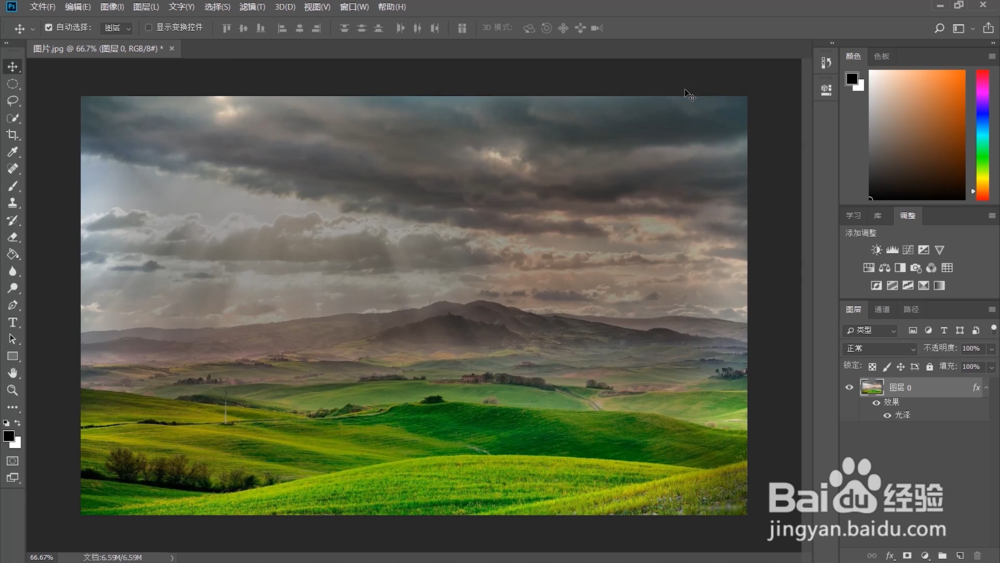
时间:2024-10-12 11:49:58
1、首先在电脑中打开ps软件

2、然后点击左上角文件按钮
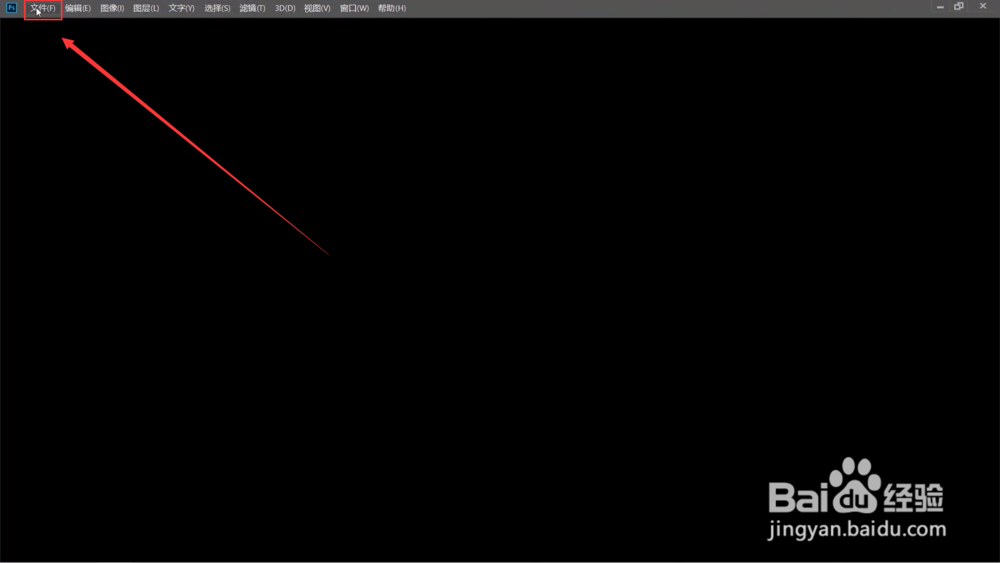
3、然后选择并点击打开命令
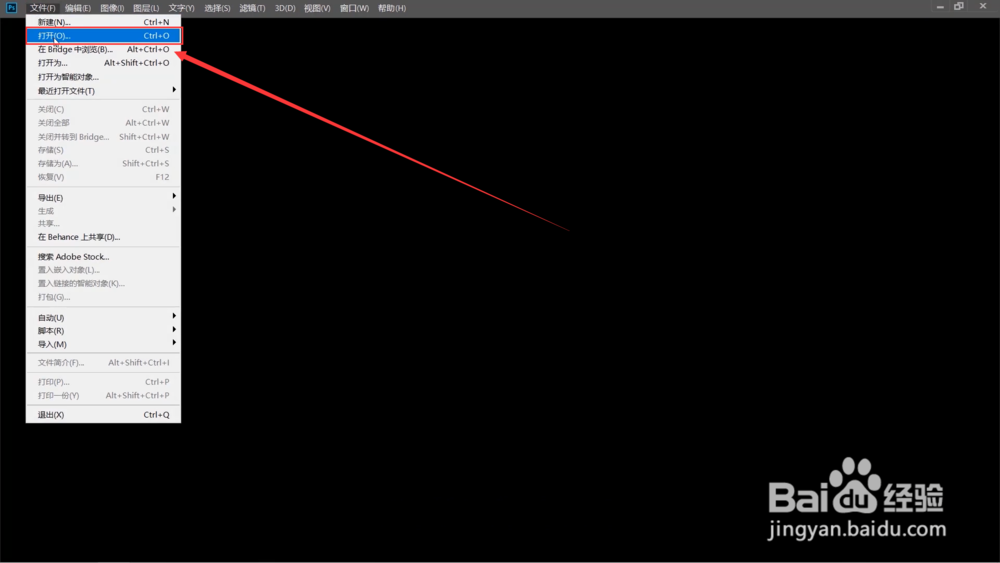
4、然后我们选择需要进行加工的图片
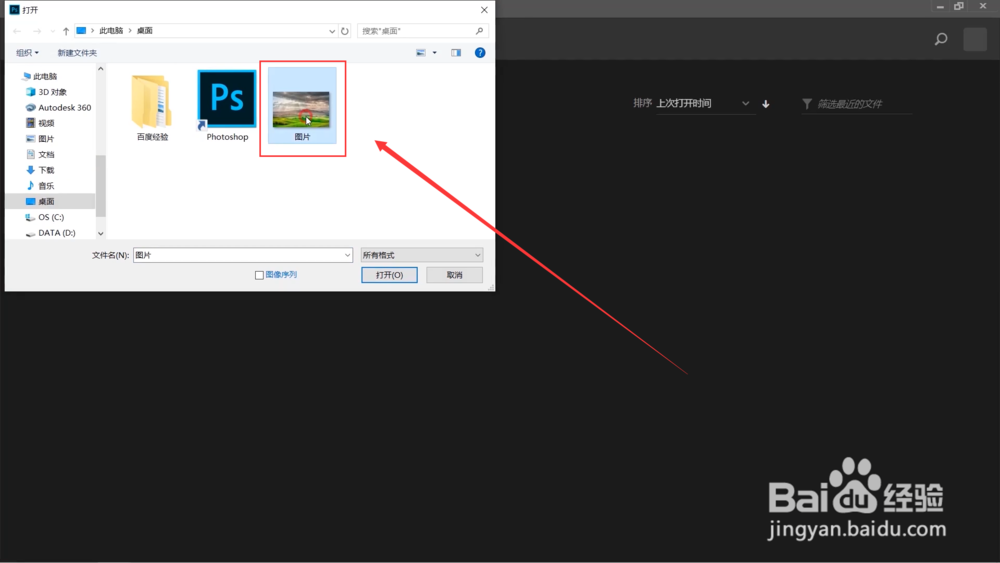
5、紧接着我们点击打开即可
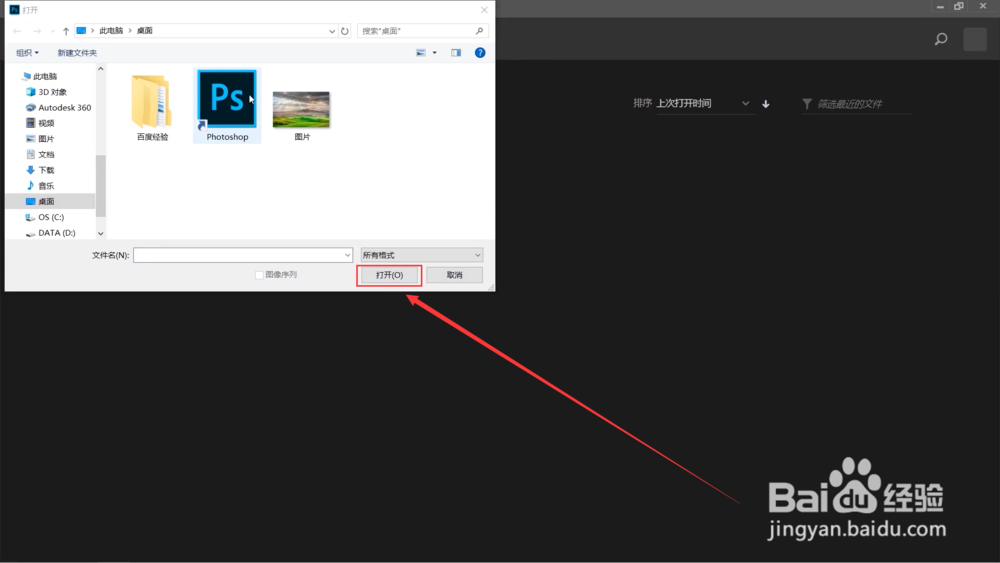
6、首先点击图层旁边的锁头按钮
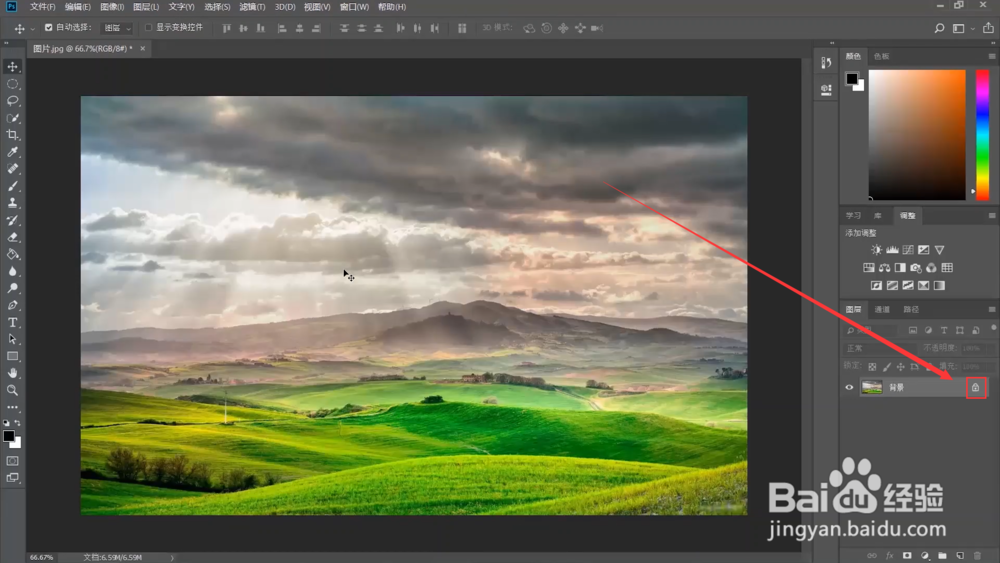
7、然后在图层上双击鼠标左键
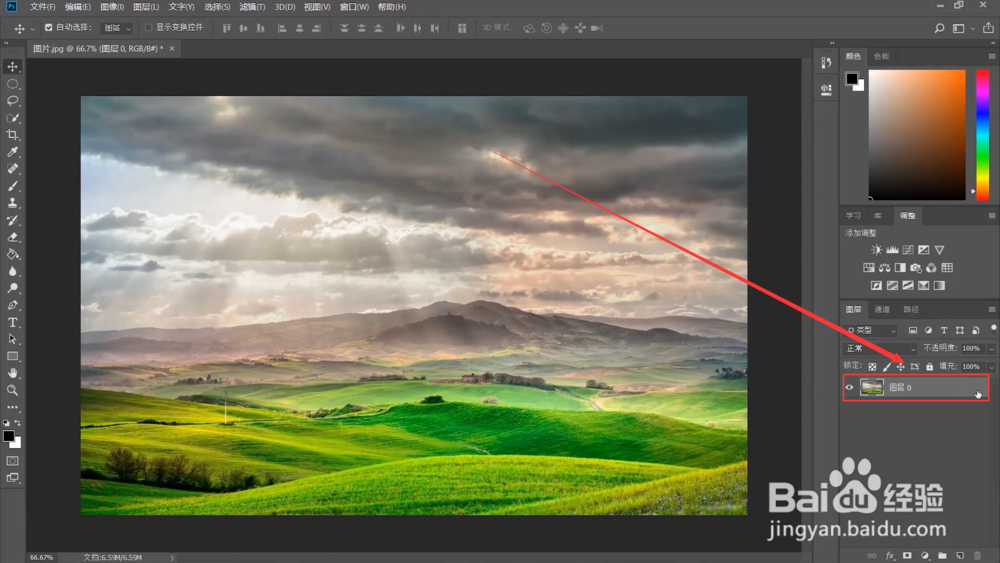
8、接着在弹出的窗口中点击光泽
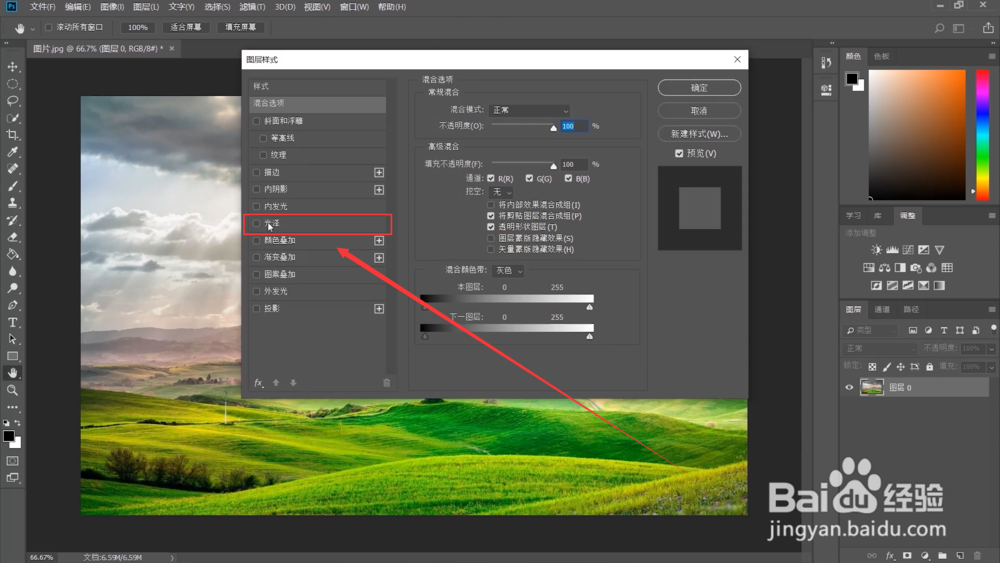
9、接着我们调整相应的参数
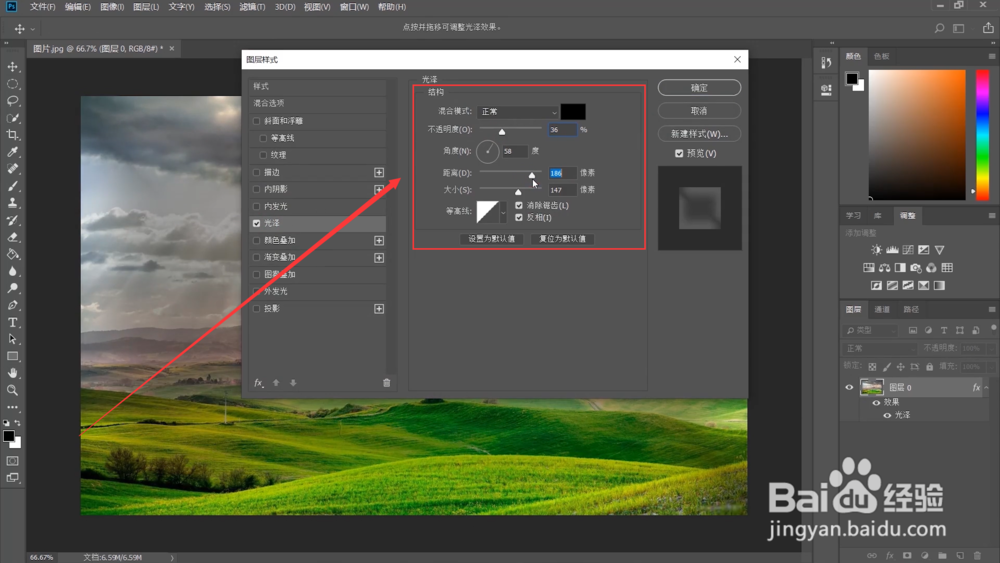
10、最后我们点击确定即可
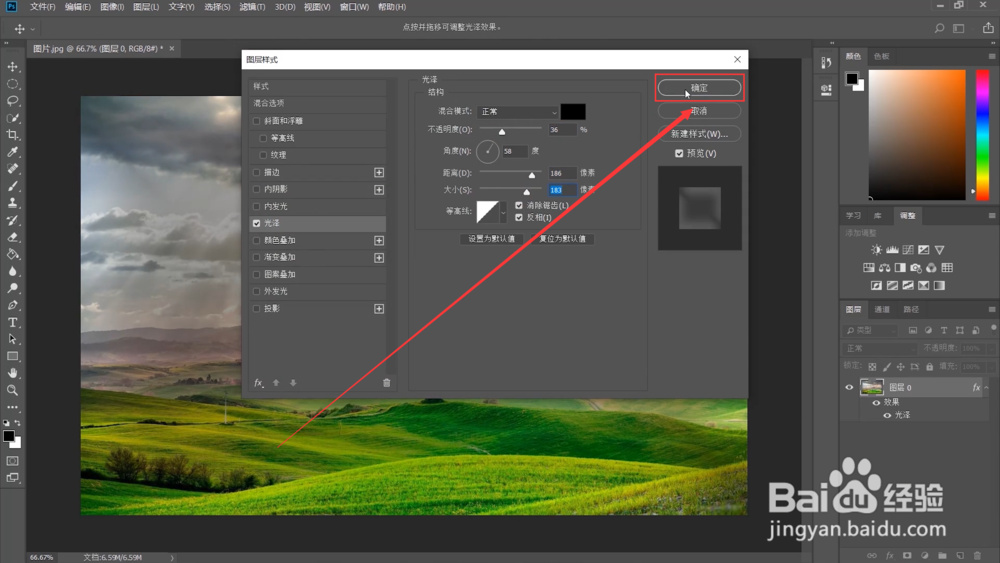
11、给图层添加合适的光泽就完成了